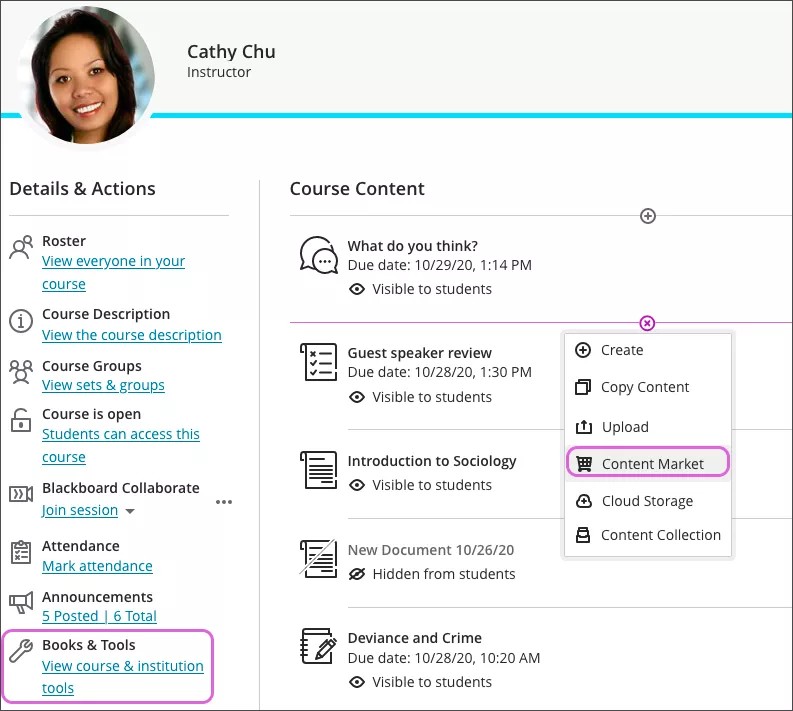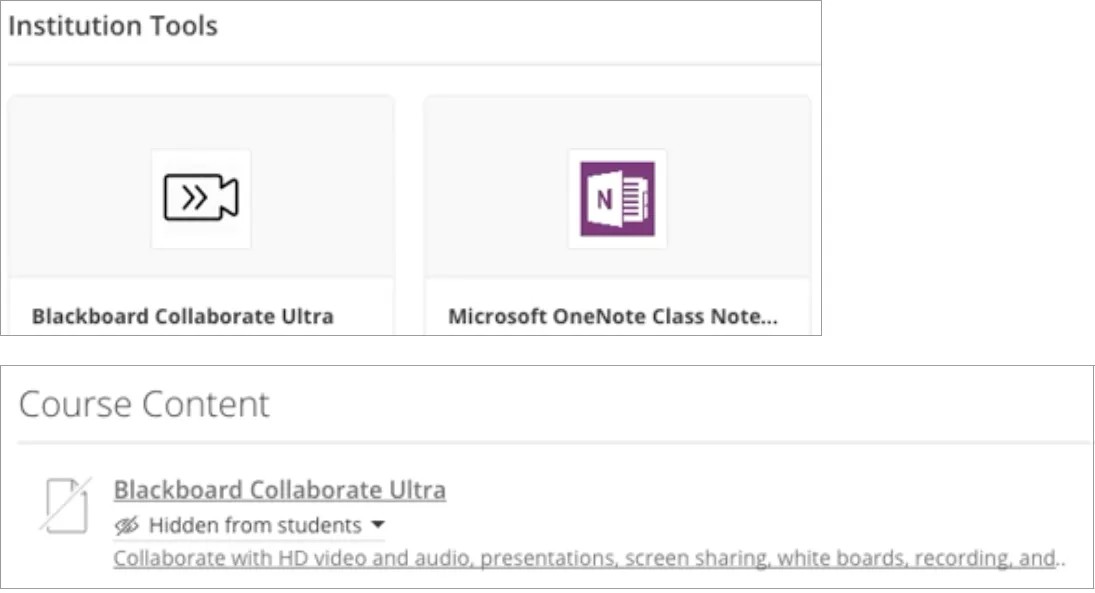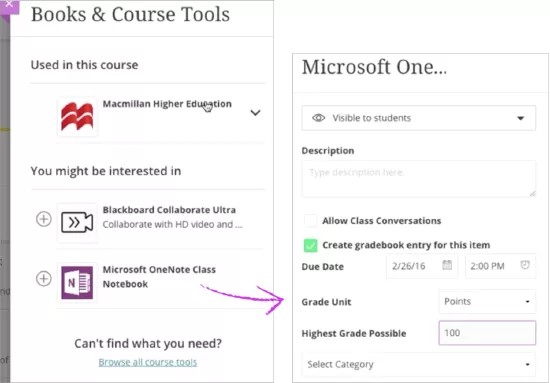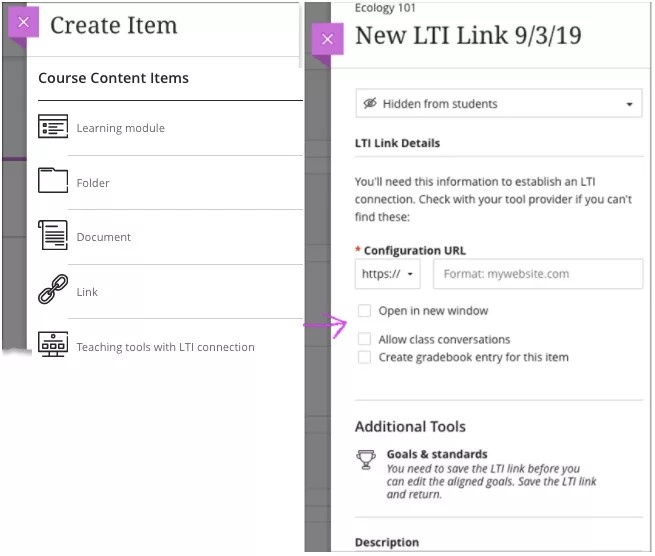Content Market
Content Market es su puerta de acceso a materiales de aprendizaje valiosos de los proveedores de contenido. También puede acceder a herramientas y a enlaces que su administrador haya puesto a disposición en toda su institución.
El contenido y las herramientas que usted agrega aparecen en la página de Contenido del curso junto con los demás materiales de su curso.
En este punto, algunos proveedores de contenido asociados solo están disponibles en la vista del curso Original. Entre estos proveedores se incluyen Cengage Learning MindLinks™, McGraw-Hill Higher Education, Pearson's MyLab & Mastering, Bookshelf de VitalSource Technologies y WileyPLUS.
- En la página Contenido del curso, seleccione el signo más donde desee agregar el contenido.
- En el menú, seleccione Content Market. Puede buscar y agregar el contenido de los proveedores de contenido o consultar la lista de herramientas que la institución puso a su disposición.
- Elija recursos electrónicos y libros de texto de alguna editorial. Luego, vincule su curso a dicha editorial mediante el proceso de autorización requerido por la editorial. Es posible que le soliciten que autorice el acceso del proveedor a cierta información del usuario, como su nombre y su dirección de correo electrónico.
Su institución puede elegir compartir de forma automática su información de usuario con los proveedores de contenido.
- Seleccione Iniciar.
Al principio, usted proporciona las credenciales de su editorial y recibe acceso al libro de texto. Luego, puede acceder a los materiales y las herramientas durante el semestre. Después de agregar los materiales al curso, puede organizarlos como desee y mostrárselos a los alumnos cuando esté listo.
También puede agregar el contenido de Content Market directamente al editor en las actividades, los exámenes y los documentos del curso. En el editor, seleccione Insertar contenido > Insertar/editar elemento de LTI.
Más información sobre la adición de archivos de Content Market al editor
Herramientas de la institución
También puede acceder al contenido y a las herramientas agregadas por su institución.
Su administrador puede autorizar recursos con la tecnología Learning Tools Interoperability (LTI) . LTI es una iniciativa gestionada por IMS Global Learning Consortium que permite integrar en los cursos herramientas de aprendizaje basadas en la red y alojadas de forma externa.
En la página Content Market, seleccione el administrador de sesiones de Blackboard Collaborate Ultra de su institución, si aparece. Desde el panel, puede gestionar la visibilidad, cambiar el nombre de la herramienta y agregar una descripción que aparecerá en la página Contenido del curso.
Agregar herramientas de enseñanza desde el sitio del proveedor
Si un proveedor agregado como herramienta lo permite, usted podrá agregar a su curso diversos elementos de su contenido con solo unos clics.
En la página Contenido del curso, seleccione el signo más donde desee agregar el contenido. En el menú, seleccione Content Market. Busque al proveedor de la herramienta, ejecútela y comience a explorar el contenido.
El contenido de cada proveedor de herramientas se configura de manera diferente. Es posible que vea una casilla de verificación junto a los elementos de contenido. Selecciónelos a todos para agregarlos de una sola vez. Para obtener más información sobre cómo agregar contenido de terceros al curso, comuníquese con su institución.
Libros y herramientas
En la página Contenido del curso, en el panel Detalles y acciones, seleccione Libros y herramientas. Puede ver el contenido de la editorial que ya ha utilizado en el curso y las herramientas que podrían interesarle.
La lista de herramientas sugeridas contiene aquellas autorizadas para su institución, como Blackboard Collaborate Ultra. Seleccione el signo más para usar una herramienta en su curso.
Por ejemplo, puede configurar un cuaderno de notas de clase compartido. También puede calificar las contribuciones y agregar fechas de entrega para que los trabajos obligatorios aparezcan en los calendarios de los estudiantes. Simplemente agréguelas a su página Contenido del curso y configúrelas según las instrucciones del proveedor de la herramienta.
Agregar herramientas de enseñanza con la conexión de LTI
También puede configurar herramientas que su institución aún no ha autorizado. Para aquellas herramientas que se hayan integrado con el estándar LTI, agregue la información de conexión de LTI: Contenido del curso > Crear > Crear elemento > Herramientas de enseñanza con conexión de LTI.
En el panel Nuevo enlace LTI, coloque un título a la herramienta y escriba o pegue la URL de configuración. Si la conexión de LTI requiere una clave o un secreto compartido, estos campos aparecerán después de agregar la URL. También puede configurar el enlace para que se abra en una ventana aparte, permitir conversaciones de la clase, habilitar el método de calificación y escribir una descripción que aparecerá con la herramienta en la página Contenido del curso. Si no agrega un título, aparecerá Nuevo enlace de LTI y la fecha en la lista de contenido.
Su institución decide qué proveedores de LTI son aceptables y puede limitar las conexiones externas.
Cuando los alumnos seleccionan el enlace en la página Contenido del curso, son redirigidos al contenido.
Si la configuración no es válida o requiere la aprobación de su institución, usted recibe una alerta y el enlace queda oculto para los estudiantes.
Alinear su herramienta de enseñanza de LTI con una meta
Puede alinear un enlace de LTI con una o varias metas. Usted y su institución pueden utilizar objetivos para medir los logros de los alumnos en todos los programas y planes de estudios. Debe guardar el enlace LTI para poder alinear sus metas.
En la página Contenido del curso, acceda al menú del enlace LTI. Seleccione Editar y, luego, haga clic en Alinear con las metas a fin de buscar aquellas disponibles para alinear con este elemento. Los estudiantes no podrán ver las metas que usted alinee con un enlace LTI.
Más información sobre cómo alinear las metas con el contenido del curso
Agregar su herramienta de enseñanza de LTI al libro de calificaciones
Puede agregar el enlace de LTI al libro de calificaciones. Una vez que los estudiantes completen una entrega y reciban una calificación en la herramienta de enseñanza de LTI, se actualizará el libro de calificaciones.
- En Detalles del enlace de LTI, seleccione la casilla de verificación Crear entrada de libro de calificaciones para este elemento.
- Agregue una Fecha de entrega para que el trabajo requerido aparezca en los calendarios de los estudiantes.
- De forma opcional, puede establecer los parámetros Calificar de acuerdo con Puntuación máxima y Categoría de calificación.